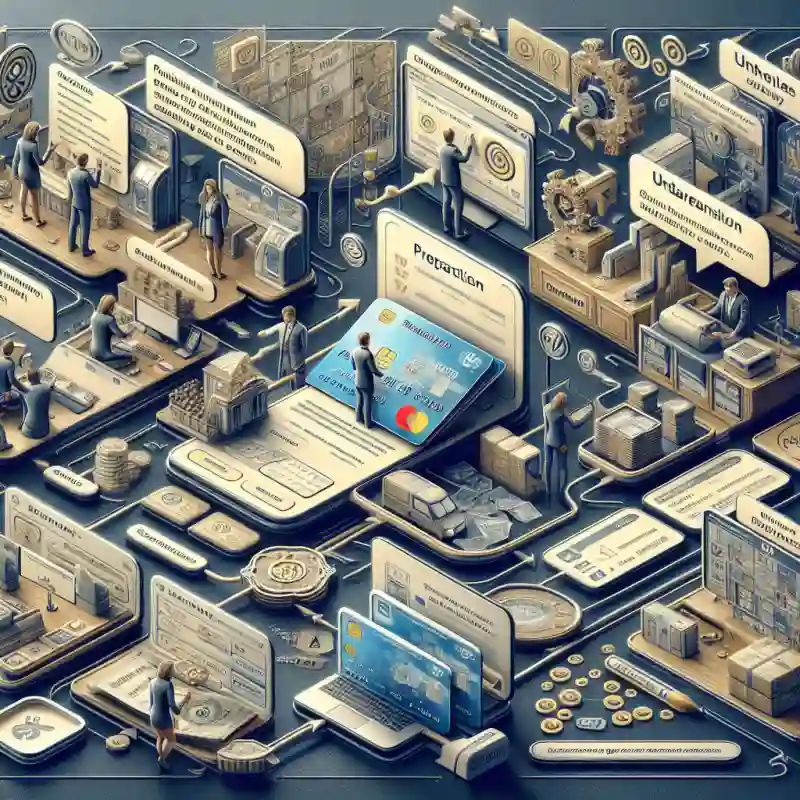Поставити апостроф у Word для українського тексту — наче знайти потрібну деталь у великому ящику інструментів: здається, що це просто, але нюансів більше, ніж здається. Неправильний апостроф ламатиме перевірку правопису, ускладнить пошук у документах і навіть вплине на вигляд тексту, якщо ви здаєте офіційні документи чи готуєте публікацію для друкованого видання. Нижче — усі актуальні способи, як коректно ввести апостроф у Word на Windows, Mac, телефонах і під час роботи в браузері, а також як уникнути типових помилок.
Чому апостроф у Word — це не просто “лапка”
Більшість користувачів звикли ставити апостроф у тексті символом одинарної лапки (‘ або ‘), який знаходиться на клавіатурі праворуч від букви “л” або зверху на цифровій панелі. Проте у більшості шрифтів та мовних налаштувань ця “лапка” — не справжній апостроф, а так званий straight apostrophe або typewriter apostrophe. Microsoft Word, як і інші сучасні текстові редактори, розрізняє кілька різних символів:
- Апостроф стандартний (U+0027) — straight apostrophe, виглядає як вертикальна риска (‘).
- Апостроф типографічний (U+2019) — right single quotation mark, виглядає як закручена кома (’).
- Зворотна лапка (U+0060) — grave accent (`), часто плутають з апострофом, але вона використовується для іншого.
“Якщо ви здаєте документи, пишете для друку чи онлайн-видань, використовуйте саме типографічний апостроф (’), оскільки він відповідає українському правопису та зберігає коректність у перевірках і верстці.”
Далі розглянемо, як швидко і точно вставити саме типографічний апостроф (’) у Word на різних пристроях.
Як поставити апостроф у Word на Windows — усі актуальні способи
Щоб не ламати голову над кодуванням, налаштуванням шрифтів і версткою, варто знати кілька робочих способів вставити правильний апостроф у Word під Windows.
1. Автоматична заміна під час набору тексту
Microsoft Word за замовчуванням вмикає функцію “замінювати прямі лапки на типографічні”. Тобто, якщо ви наберете ‘ на клавіатурі, Word автоматично замінить його на ’, коли ви пишете текст.
- Введіть апостроф на клавіатурі (зазвичай це Shift + клавіша поруч із Enter або окрема клавіша з лапкою).
- Word сам перетворить його на типографічний апостроф (’).
Якщо заміна не відбувається, перевірте налаштування:
- Відкрийте Файл → Параметри → Правопис → Параметри автозаміни.
- У вкладці “Автоформат під час введення” поставте галочку “замінювати прямі лапки на лапки-лапки”.
2. Вставка через комбінацію клавіш Alt-код
Для тих, хто любить швидкість і точність, є варіант вставки символу типографічного апострофа через Alt-код:
- Увімкніть Num Lock на цифровій клавіатурі (NumPad).
- Тримайте натиснутою клавішу Alt і наберіть на NumPad 0146.
- Відпустіть Alt — у полі тексту з’явиться апостроф (’).
Цей спосіб працює у Word та більшості Windows-додатків, якщо встановлено відповідний шрифт.
3. Вставка з таблиці символів
Якщо Alt-код не спрацьовує, або ви не пам’ятаєте потрібну комбінацію, скористайтеся вбудованою таблицею символів Word:
- У меню Word оберіть Вставлення → Символ → Інші символи.
- У новому вікні знайдіть символ right single quotation mark (’), код Unicode — 2019.
- Натисніть “Вставити”.
4. Створення власної автозаміни для апострофа
Якщо часто працюєте з українськими текстами, налаштуйте власну автозаміну:
- Перейдіть у Файл → Параметри → Правопис → Параметри автозаміни.
- У полі “Замінити” введіть, наприклад, подвійний апостроф (”).
- У полі “На” вставте символ ’ (типографічний апостроф).
- Підтвердьте зміни. Тепер кожне введення ” автоматично перетвориться на ’.
Це особливо зручно, якщо на клавіатурі часто натискається неправильний символ.
Як поставити апостроф у Word на Mac — нюанси й рішення
На MacOS стандартна українська розкладка не містить типографічного апострофа, але є кілька простих шляхів його вставити.
1. Вставка через комбінацію клавіш Option+Shift+]
На Mac для більшості шрифтів та редакторів діє універсальна комбінація:
- Натисніть одночасно Option + Shift + ] (закриваюча квадратна дужка).
- З’явиться символ ’ (типографічний апостроф).
Цей спосіб працює у Word, Pages, TextEdit та більшості програм на Mac.
2. Використання меню “Emoji & Symbols”
Ще один метод — вставити апостроф через меню символів:
- Натисніть Control + Command + Space, відкриється меню символів.
- У пошуку введіть apostrophe або quotation.
- Оберіть ’ та вставте у текст.
“На Mac правильний апостроф виглядає ідентично до типографічного та не викликає проблем із перевіркою українського правопису. Не використовуйте зворотну лапку (`), її часто плутають із апострофом, але це різні символи.”
У текстах офіційних документів і при верстці особливо важливо дотримуватися правильного символу. Використання неправильного апострофа може призвести до помилок у пошуку слів, автоматичному перенесенні, некоректної перевірки орфографії або навіть до відмови у прийнятті файлу деякими серйозними видавництвами.
Ставимо апостроф у Word Online та Google Docs — що варто знати
Робота в онлайн-редакторах має свої особливості. Хоча Word Online і Google Docs підтримують більшість функцій десктопних версій, деякі нюанси з апострофом залишаються.
1. Вводимо апостроф у Word Online
Word Online за замовчуванням підтримує автозаміну прямого апострофа на типографічний лише частково. Якщо у вас не відбувається автоматичної заміни, скористайтеся одним із способів:
- Скопіюйте типографічний апостроф (’), наприклад, з цього тексту, і вставте у потрібне місце.
- Використовуйте Alt+0146 (якщо працює у вашому браузері і ОС).
- Вставте апостроф через меню “Вставка → Символ”.
Якщо ви багато працюєте онлайн, радимо створити власну автозаміну (налаштування → автозаміна), щоб будь-яке введення ‘ або ” автоматично перетворювалося у ’.
2. Google Docs — простий шлях для коректного апострофа
Google Docs також підтримує типографічний апостроф, але стандартна автозаміна може не завжди працювати для української мови. Найпростіші рішення:
- Скопіюйте правильний апостроф (’), вставте у документ, а потім використовуйте функцію “Знайти і замінити”, щоб замінити всі неправильні символи.
- Створіть власне правило автозаміни: Інструменти → Налаштування → Автозаміна. Додайте правило, наприклад, щоб ‘ автоматично перетворювався на ’.
Ця функція особливо корисна для тих, хто веде блоги, пише статті чи працює з командою у спільних документах.
Апостроф на смартфонах — лайфхаки для iOS та Android
На мобільних пристроях не завжди є окрема кнопка для типографічного апострофа, а стандартний апостроф часто некоректний для офіційного листування чи публікацій. Ось як вирішити це питання на популярних платформах.
1. iOS та iPadOS — як швидко вставити апостроф у Word
На стандартній клавіатурі iOS є лише прямий апостроф, але можна ввести типографічний:
- Скопіюйте символ ’ з цього тексту і вставте у потрібне місце.
- Додайте власне правило автозаміни: Налаштування → Загальні → Клавіатура → Текстова заміна. Додайте правило, наприклад, щоб вводити два апострофи (”) для автоматичної заміни на ’.
Можна також завантажити сторонню клавіатуру, яка підтримує типографічні символи, або використовувати вбудоване меню смайлів та символів.
2. Android — варіанти для популярних клавіатур
На більшості Android-клавіатур (Gboard, SwiftKey) стандартний апостроф — це пряма риска. Для типографічного апострофа:
- Скопіюйте ’ і вставте з буфера обміну, якщо потрібно лише кілька разів.
- Додайте “Швидкий доступ” до словника чи автозаміни у налаштуваннях клавіатури, щоб певна комбінація символів автоматично перетворювалася на ’.
- Використовуйте сторонні клавіатури з підтримкою розширених символів.
Деякі додатки для редагування тексту на Android (наприклад, Microsoft Word для Android) також дозволяють вставляти символи через вбудоване меню “Вставити → Символ”.
Як відрізнити правильний апостроф від “лапки” — візуальні та технічні підказки
Навіть досвідчені користувачі плутають апостроф з одинарною лапкою або зворотною рискою. Щоб бути впевненим у коректності, зверніть увагу на такі деталі:
- Правильний апостроф (’) — виглядає як закручена кома, нахилена вправо і трохи коротша за літеру.
- Одинарна лапка (‘) — рівна вертикальна риска, як на друкарській машинці.
- Зворотна лапка (`) — нахилена вліво, часто використовується у програмуванні, не підходить для тексту українською.
Перевірити, який символ ви вставили, можна через функцію “Вставка → Символ” у Word: оберіть символ, і у нижній частині вікна з’явиться його технічна назва та Unicode-код. Правильний — U+2019 (“right single quotation mark”).
Перевірка через пошук і заміну
Щоб швидко знайти всі неправильні апострофи у великому тексті:
- Використовуйте Ctrl+H (Пошук і заміна).
- У полі “Знайти” введіть ‘ (одинарна лапка), а в полі “Замінити на” — ’ (типографічний апостроф).
- Натисніть “Замінити все”.
Той самий метод працює і для Google Docs та онлайн-редакторів.
Чи впливає апостроф на перевірку правопису та розстановку переносів
Типографічний апостроф — не лише естетика, а ще й коректна обробка тексту автоматичними системами. Наприклад:
- Перевірка правопису у Word “бачить” типографічний апостроф як частину українських слів (об’єкт, п’ять), тоді як лапка (‘) або зворотна риска (`) може викликати помилку.
- Системи автоматичного переносу та синтезу мови коректно обробляють лише правильний апостроф.
- При верстці чи публікації у PDF, друкованих виданнях, неправильний символ призводить до спотворення тексту.
“Для офіційних листів, дисертацій, публікацій у журналах та сайтів завжди використовуйте тільки типографічний апостроф (’).”
Масове виправлення апострофів у вже написаному тексті
Зустрічаються ситуації, коли весь документ написаний із неправильними апострофами. Є простий алгоритм для заміни:
- Скопіюйте правильний апостроф ’.
- Відкрийте Пошук і заміна (Ctrl+H).
- У полі “Знайти” введіть ‘ (пряма лапка).
- У полі “Замінити” вставте ’.
- Натисніть “Замінити все”.
Для великих текстів цей спосіб займає кілька секунд і гарантує коректність усього документа.
Налаштування автозаміни для швидкої роботи з українськими текстами
Щоб не витрачати час на кожен апостроф і не шукати символ у таблиці, налаштуйте автозаміну під свої потреби. Алгоритм універсальний для Word, Google Docs, Mac та більшості сучасних текстових редакторів:
- Виберіть комбінацію, якою зручно буде замінювати — наприклад, два апострофи (”).
- У налаштуваннях автозаміни встановіть правило: ” → ’.
- Перевірте на практиці у кількох словах (п’єса, об’єкт, д’Артаньян).
Для командної роботи краще налаштувати ці правила на всіх пристроях, щоб уникнути “зламаних” апострофів у колективних документах.
Поширені помилки — і як їх уникати
Навіть найдосвідченіші користувачі іноді допускаються помилок із апострофом. Найбільш типові:
- Використання зворотної лапки (`) замість апострофа — характерна для користувачів Mac, програмістів, або тих, хто часто працює із кодом.
- Повна відсутність апострофа у словах, де він обов’язковий за правописом (наприклад, “пєса” замість “п’єса”).
- Використання подвійних лапок (“) або парних одиночних (‘ ’) замість одного апострофа.
Щоб уникати таких помилок,
перевіряйте текст перед фінальним збереженням за допомогою “Пошуку і заміни” у Word або Google Docs. Пам’ятайте, що навіть одна неправильна літера може вплинути на сприйняття вашого тексту професіоналами.
Як налаштувати клавіатуру під себе — рішення для просунутих користувачів
Якщо ви часто пишете українською й не хочете постійно копіювати чи шукати апостроф, можна створити власний розклад клавіатури або змінити стандартні налаштування.
1. Створення власної розкладки під Windows
Існують інструменти, наприклад, Microsoft Keyboard Layout Creator, що дозволяють додати потрібний символ на будь-яку зручну клавішу. Інструкція:
- Скачайте та встановіть Microsoft Keyboard Layout Creator (безкоштовно із сайту Microsoft).
- Обирайте базову українську розкладку, додайте апостроф (’ — U+2019) на будь-яку неактивну клавішу.
- Збережіть розкладку, встановіть і виберіть її у налаштуваннях Windows.
Тепер вставляти апостроф можна буде однією кнопкою — і не хвилюватися щодо помилок.
2. Налаштування розкладки на Mac
Для MacOS є редактори розкладок, наприклад Ukelele. З його допомогою ви також можете призначити типографічний апостроф на окрему клавішу:
- Встановіть Ukelele з офіційного сайту.
- Створіть нову розкладку на основі української.
- Призначте символ ’ на бажану клавішу або комбінацію.
- Збережіть і додайте розкладку через “Системні налаштування → Клавіатура → Джерела введення”.
Рішення підходить для тих, хто друкує великі об’єми тексту щодня та цінує швидкість набору.
Апостроф у Word для видавничої верстки — що важливо врахувати
У професійній верстці текстів навіть невелика помилка з апострофом може призвести до проблем під час експорту у PDF, друку, чи розміщення на сайті. Тому видавничі стандарти вимагають суворо використовувати лише символ U+2019.
- У шрифтах Times New Roman, Arial, Calibri та більшості сучасних гарнітур апостроф ’ (U+2019) виглядає правильно й не зливається з літерами.
- У старих або нестандартних шрифтах іноді символ відображається некоректно — перед друком завжди робіть тестовий вивід кількох сторінок.
- У PDF-документах неправильний символ може перетворитися на прямокутник або “кракозябру”.
Тому при підготовці до друку рекомендується:
- Перед фінальним збереженням пройтися по всьому тексту через “Пошук і заміна” і переконатися, що використовується лише ’.
- Використовувати шрифти, які підтримують стандарт Unicode та український алфавіт.
- Відкривати PDF у кількох програмах для перевірки відображення символів.
Поради для тих, хто працює з великими обсягами тексту
Якщо ви — редактор, перекладач, копірайтер чи викладач, і маєте справу із сотнями сторінок тексту, оптимізуйте роботу з апострофом за допомогою таких порад:
- Налаштуйте автозаміну на всіх робочих пристроях — це економить години на місяць.
- Створіть шаблон Word із уже вбудованими правилами автозаміни для кожного нового документа.
- Після завершення тексту обов’язково робіть перевірку “на апострофи” через “Пошук і заміну”.
- Якщо працюєте у команді — поширте інструкцію щодо стандарту апострофа. Узгодженість символів полегшить зведення різних текстів в один документ.
- Для блогів і сайтів: перевіряйте, як виглядає апостроф на мобільних і десктопних пристроях.
Як апостроф впливає на SEO та індексацію в онлайн-публікаціях
У сучасних CMS (WordPress, Joomla, Drupal) та пошукових системах Google, правильний апостроф допомагає:
- Уникати помилок індексації та дублювання сторінок.
- Коректно обробляти пошукові запити для слів із апострофом.
- Підвищувати читабельність тексту для автоматичних аналізаторів.
Окремі платформи (зокрема, WordPress із українським плагіном “Правопис”) навіть автоматично виправляють апострофи у статтях — але краще не покладатися лише на автоматику: вручну перевіряйте результат перед публікацією.
Апостроф у Word: коротка пам’ятка для щоденної роботи
- Завжди використовуйте типографічний апостроф (’ U+2019), а не прямий (‘) або зворотний (`).
- У Word найзручніше — автозаміна або Alt+0146.
- На Mac — Option+Shift+], або створіть власну розкладку.
- На смартфонах — копіюйте ’ та додайте правило автозаміни.
- В онлайн-редакторах створіть своє правило автозаміни або скористайтесь “Пошуком і заміною”.
- При підготовці до друку та публікації перевіряйте коректність символів через Unicode-код.
“Якісний апостроф — це дрібниця, яку помітять лише професіонали. Але саме з таких деталей і складається справжня грамотність тексту.”
Висновок
Коректний апостроф у Word — це не лише питання естетики, а й ознака професіоналізму автора. Від правильного символу залежить якість перевірки орфографії, коректність верстки, пошукова індексація й сприйняття тексту читачем. Застосовуйте описані вище рішення — і жодна літера у вашому тексті не буде випадковою. Пам’ятайте: увага до дрібниць часто визначає рівень довіри до автора, особливо у світі офіційних документів, видавничої справи та сучасних онлайн-платформ.
Знання простих, але ефективних інструментів для введення апострофа у Word та інших редакторах дозволяє не лише підвищити якість ваших документів, а й уникнути непомітних, але критичних помилок, які можуть “зіпсувати” навіть найкращий текст. Виберіть той спосіб, який зручний саме вам — від автоматичної заміни до налаштованої клавіатури — і зробіть правильний апостроф вашим стандартом у роботі.
У сучасних реаліях, коли від цифрової грамотності залежить багато, навіть такі дрібниці, як коректний апостроф, стають маркером уважності та поваги до мови. Не забувайте періодично перевіряти налаштування автозаміни після оновлень програм чи зміни пристрою, адже виробники можуть змінювати стандартні параметри. Для тих, хто часто змінює оточення або працює з різними операційними системами, універсальним залишається метод копіювання символу ’ з цього тексту або використання таблиці символів у Word.
Всі описані способи допоможуть уникнути типових помилок та зберегти “чистоту” тексту. Не лінуйтеся приділити кілька хвилин налаштуванню — і ця справа назавжди залишиться у минулому.
Зробіть правильний апостроф частиною щоденної культури письма — адже саме з таких деталей і складається справжня майстерність тексту.